Cómo habilitar Ocultar automáticamente la barra de tareas en Windows 11
Puede habilitar una opción para ocultar automáticamente la barra de tareas en Windows 11. Una vez que pierde el enfoque, se minimizará a una pequeña línea en el borde de la pantalla.
Anuncio publicitario
Windows 11 tiene muchos cambios visuales y rediseños que hacen que el sistema operativo parezca más moderno y cohesivo. Desafortunadamente, una gran desventaja de la apariencia mejorada es la necesidad de volver a entrenar la "memoria muscular" y aprender dónde encontrar diferentes configuraciones.
El nuevo sistema operativo de Microsoft tiene una aplicación de configuración completamente nueva con secciones reposicionadas, elementos de diseño nuevos y lógica actualizada. Para un usuario habitual, un cambio tan radical puede causar problemas para encontrar configuraciones populares.
En Windows 10, habilitar la ocultación automática de la barra de tareas está a solo dos clics de distancia. Simplemente haga clic con el botón derecho en la barra de tareas, seleccione Configuración de la barra de tareas y luego habilite la opción Ocultar automáticamente la barra de tareas. En Windows 11, sin embargo, las cosas son un poco diferentes. Esto es lo que debe hacer para activar la ocultación automática de la barra de tareas en Windows 11.
Este artículo le mostrará cómo habilitar o deshabilitar el ocultamiento automático de la barra de tareas en Windows 11.
Ocultar automáticamente la barra de tareas en Windows 11
- Abierto Configuración de Windows utilizando el Ganar + I acceso directo o el menú Inicio. Consejo: puedes agregar un atajo de configuración en la esquina inferior derecha del menú Inicio, junto al menú de energía.
- Abre el Personalización sección, luego haga clic en Barra de tareas.
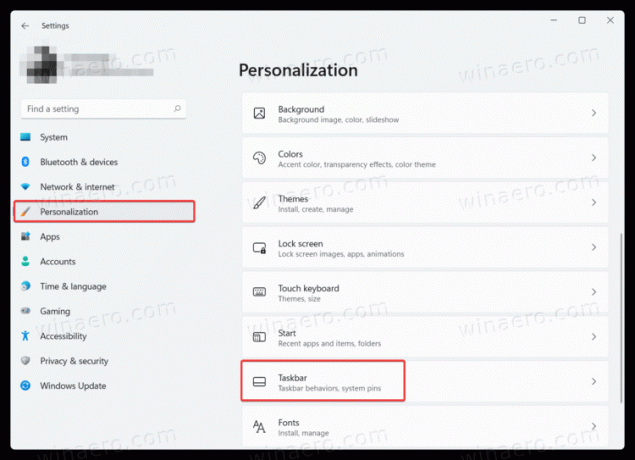
- También puede abrir esta sección más rápido haciendo clic con el botón derecho en la barra de tareas y seleccionando Configuración de la barra de tareas.

- Encuentra el Comportamientos de la barra de tareas opción y haga clic en ella.
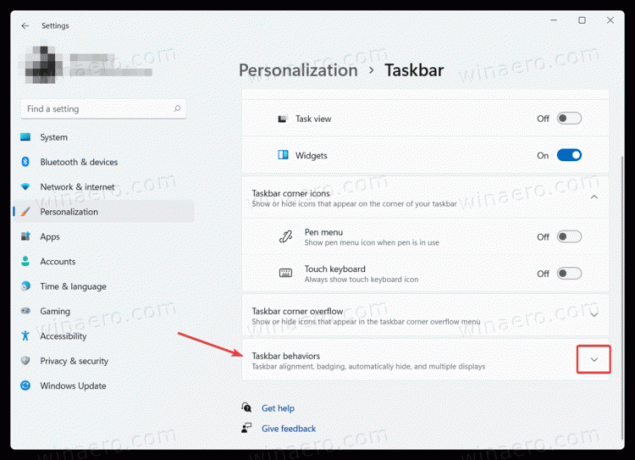
- Coloque una marca de verificación junto al Ocultar automáticamente la barra de tareas. Sugerencia: en esa sección, también puede deshabilitar la barra de tareas centrada en Windows 11 si no le gusta el aspecto predeterminado en Windows 11.
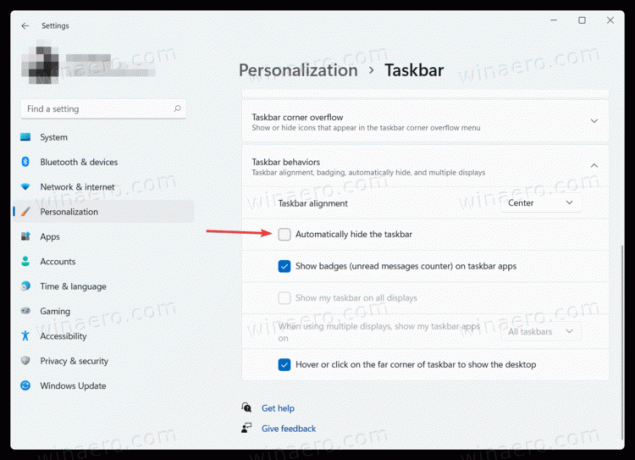
Así es como habilita el ocultamiento automático de la barra de tareas en Windows 11. Para recuperar la barra de tareas oculta, realice una de las siguientes acciones:
- Pase el cursor del mouse sobre el borde inferior de la pantalla. Una vez que mueva el cursor a otro lugar, Windows 11 moverá la barra de tareas fuera de la vista.
- presione el Ganar + T teclas.
- En una pantalla táctil, deslice el dedo hacia adentro desde el borde de la pantalla donde se encuentra la barra de tareas.
Deshabilitar el ocultamiento automático de la barra de tareas en Windows 11
Si no le gusta el hecho de que la barra de tareas en Windows 11 se oculta automáticamente, aquí le mostramos cómo deshabilitar el ocultamiento automático de la barra de tareas en Windows 11. En pocas palabras, el procedimiento es idéntico al anterior.
- Abra la configuración de Windows, luego vaya a la Personalización sección.
- Clickea en el Barra de tareas entrada.
- Hacer clic Comportamientos de la barra de tareas.
- Desmarque la Ocultar automáticamente la barra de tareas opción.

Eso es.



